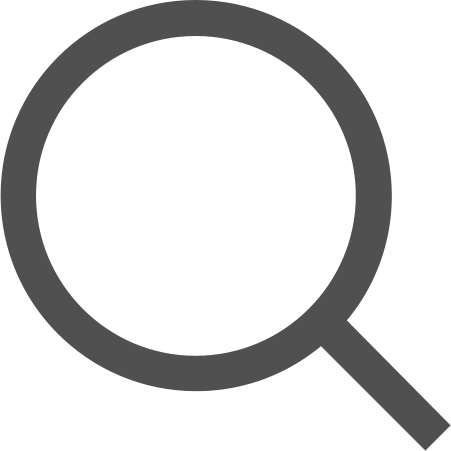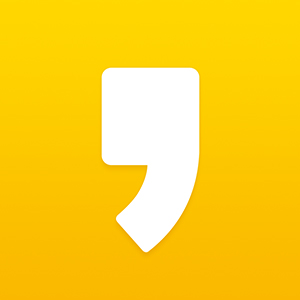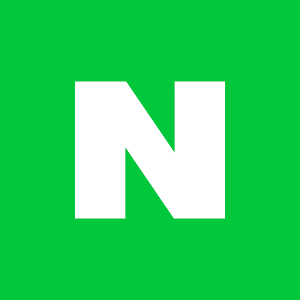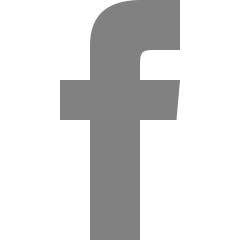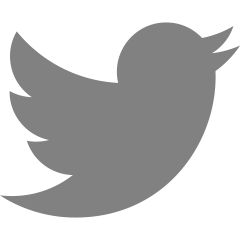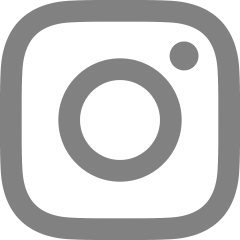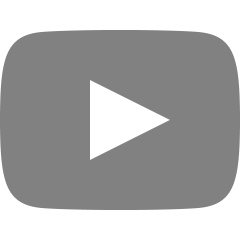알면 알 수록 컴퓨터가 편리해지는 윈도우 단축키 정리
알아두면 유용한 윈도우 단축키 정리
윈도우 단축키, 그냥 지나치기엔 너무 아까운 꿀팁이 가득합니다! 마우스 없이도 빠르게 일 처리하고 싶다면 지금 바로 체크해보세요.
안녕하세요 여러분! 요즘 업무 속도가 너무 느려서 답답했던 적 있지 않으신가요? 저는 며칠 전 급한 보고서를 작성하다가 마우스 없이 키보드만으로도 척척 작업을 처리하는 동료를 보고 정말 충격을 받았어요. 그래서 바로 윈도우 단축키를 정리해서 연습해봤는데요, 몇 가지만 익혀도 속도가 눈에 띄게 빨라지더라고요! 오늘은 저처럼 ‘시간은 없고, 할 일은 많을 때’ 꼭 알아두면 좋은 윈도우 단축키들을 정리해드릴게요. 😄
기본 단축키 모음
윈도우에서 가장 많이 사용하는 기본 단축키들을 익혀두면 작업 속도가 놀라울 정도로 빨라집니다. 예를 들어 Ctrl + C는 복사, Ctrl + V는 붙여넣기인데요, 너무 기본이지만 의외로 손에 안 익은 분들이 많더라고요. 특히 Alt + Tab을 활용하면 여러 프로그램을 빠르게 전환할 수 있어서 멀티태스킹에 유리하죠.
창 관리 단축키 비교 정리
| 단축키 | 기능 설명 |
|---|---|
| Win + D | 모든 창 최소화 / 복원 |
| Win + 화살표 | 창 좌우 정렬 또는 최대화/최소화 |
| Alt + Tab | 열려 있는 창 간 전환 |
문서 편집에 유용한 단축키
문서 작업이 많다면 이 단축키들을 외워두는 것만으로도 스트레스를 확 줄일 수 있어요. 특히 글을 자주 수정하거나 옮겨 적는 분들에게는 필수입니다.
- Ctrl + Z : 실행 취소
- Ctrl + Y : 다시 실행
- Ctrl + A : 전체 선택
파일 탐색기에서의 단축키 활용
파일 탐색기에서도 유용한 단축키들이 많다는 사실, 알고 계셨나요? 파일 정리할 때마다 마우스로 드래그하고 클릭하는 건 비효율적이에요. 단축키 하나면 훨씬 빠르게 원하는 작업을 끝낼 수 있죠. 특히 Alt + Enter로 파일 속성을 바로 확인하거나, Ctrl + N으로 새 창을 열 수 있다는 점, 꼭 기억해두세요!
생산성을 높이는 조합 단축키
| 단축키 조합 | 활용도 |
|---|---|
| Win + V | 클립보드 히스토리 불러오기 |
| Ctrl + Shift + Esc | 작업 관리자 바로 실행 |
| Win + L | 컴퓨터 잠금 |
단축키 학습 꿀팁 및 응용
단축키는 외우는 것도 중요하지만, 자주 써보는 게 더 중요해요. 처음에는 손이 잘 안 가겠지만 반복적으로 쓰다 보면 자연스럽게 익숙해지거든요.
- 가장 자주 쓰는 3~5개 단축키부터 매일 반복해서 사용해보기
- 책상 앞에 단축키 포스트잇 붙여두기
- 키보드 커스터마이징 앱으로 자주 쓰는 기능 설정해보기
자주 사용하는 몇 개만 반복해서 쓰는 것이 가장 효과적이에요. 한 번에 외우려 하지 말고 익숙한 기능부터 적용해보세요.
대부분 동일하지만, 일부 단축키는 버전에 따라 다르거나 기능이 제한될 수 있어요. 사용 중인 윈도우 버전을 확인해보세요.
Alt + Tab, Ctrl + C, Win + D 조합은 거의 필수예요. 효율이 확 올라가거든요.
스크린 옆이나 키보드 위에 포스트잇 붙여두는 것도 방법이에요. 꾸준히 쓰다 보면 손에 익어요!
작업 표시줄에 자주 쓰는 앱을 고정해두면 훨씬 편리하고, 마우스 오른쪽 버튼의 '작업속도 빠르게' 기능도 좋아요.
‘KeyCombiner’나 ‘ShortcutFoo’ 같은 웹 앱이 있어요. 퀴즈 형식으로 연습할 수 있어 재미있게 배울 수 있답니다.
오늘 소개해드린 윈도우 단축키들, 어땠나요? 사실 알고 보면 참 간단한데, 막상 쓰려고 하면 잘 기억이 안 나더라고요. 저도 매일은 아니지만 꾸준히 쓰다 보니 이젠 자연스럽게 손이 가요. 여러분도 하나씩 익혀보면서 ‘시간 절약 마법’을 느껴보셨으면 좋겠어요! 혹시 더 유용한 단축키가 있다면 댓글로 공유해주세요. 우리 서로의 작업 시간을 아껴주는 똑똑한 유저가 되어봐요 😊
윈도우단축키, 업무효율, 생산성향상, 컴퓨터팁, 키보드활용, 윈도우팁, 마우스없이작업, 문서작성단축키, 파일탐색기활용, 초보자컴퓨터